Table of Contents
- 1 - Objectifs, pointeurs utiles
- 2 - Prise en main du code, compilation avec Qt
- 3 - Premiers objets graphiques
- 3.1 - classe Rectangle (graphique)
- 3.2 - classe SpaceTruck
- 4 - Objets complexes par assemblage de formes simples
- 5 - Transformations géométriques
- 6 - Des images, des figures
- 7. Développements optionnels
- TP à rendre
1 - Objectifs, pointeurs utiles
L'objectif de ce TP est de vous familiariser avec la programmation objet classique en C++. L'idée est de partir d'une base de code déjà conséquente et de l'enrichir progressivement. Le focus est sur le polymorphisme (donc les méthodes virtuelles). Le prétexte est de vous faire travailler sur un programme graphique temps réel, qui gère plein d'objets différents dont on devra détecter les collisions.
La généricité se fera donc au travers du polymorphisme. A l'issue de cette séance, vous maîtriserez:
- la déclaration d'une classe/structure, de ses constructeurs, de ses données membre
- la définition des méthodes de la classe dans un fichier source
- la rédéfinition de méthodes virtuelles
- l'utilisation de certains éléments de la librairie graphique Qt
Les sites suivants pourront être utile pendant le TP:
- [http://www.cppreference.com/ Site C/C++: références très complètes]
- [http://www.cplusplus.com/ Site C++: tutoriels, références]
- [http://www.parashift.com/c++-faq-lite/index.html C++ FAQ]
- [https://doc.qt.io/qt-5 doc Qt5] [https://doc.qt.io/qt-6 doc Qt6].
- Warning
- Normalement le code fonctionne indifféremment sous Qt5 ou Qt6 (en tous cas sous MacOS).
- Note
- Il n'y a pas d'IDE recommandé plus particulièrement qu'un autre, mais je constate:
- un étudiant sous Linux avec un éditeur de texte (vim, emacs, sublime text, gedit) et la compilation via
makedémarre le TP en 5 minutes. - un étudiant avec son IDE déjà bien configuré avant d'arriver en TP gagne 1h sur l'étudiant qui installe son IDE pendant le TP.
- la plupart des étudiants utilisent CodeBlocks, parfois Eclipse, parfois Visual Studio C++ ou CLion
- Windows entraîne des problèmes supplémentaires: bibliothèques manquantes, programme exécuté qui ne s'arrête jamais (vérifiez votre antivirus, certains avaient des problèmes avec AVAST), gestion des fichiers bizarre (Windows a deux modes: texte et binaire; il faut donc rajouter le mode
ios::binaryouios::textà l'ouverture des fichiers) - Ce [https://github.com/MASTER-UNIV-SMB/INFO702-ENVIRONNEMENT-WINDOWS site], gracieusement écrit par un ancien de la promotion, peut vous aider à installer Qt correctement sur un système Windows.
- un étudiant sous Linux avec un éditeur de texte (vim, emacs, sublime text, gedit) et la compilation via
2 - Prise en main du code, compilation avec Qt
On va donne une archive avec quelques fichiers tout prêts:
- collider.pro décrit la configuration du projet pour Qt. C'est là qu'on précise les fichiers sources, les exécutables, les dépendances à d'autres bibliothèques, les options de compilation.
- collider.qrc décrit les ressources propres au projet, ici quelques images. Si vous voulez rajouter des images au projet, listez-les aussi ici.
- collider.cpp est le programme principal qui initialise l'application Qt et instancie les formes graphiques
- objects.hpp est le fichier entête de objects.cpp, qui définit quelques constantes ainsi que les classes abstraites et concrètes des formes graphiques.
- objects.cpp est le fichier source donnant le corps des méthodes déclarées dans objects.hpp
Pour compiler un projet Qt, on utilise qmake, qui va créer un fichier Makefile, puis make. Si vous avez installé Qt dans un répertoire exotique, il faut donne le chemin complet de qmake. Ensuite tout est bien configuré.
$ qmake $ make $ ./collider # sous Linux $ ./collider.app/Contents/MacOS/collider # sous MacOS
Normalement, vous avez un programme qui vous affiche quelque chose du genre ci-dessous:
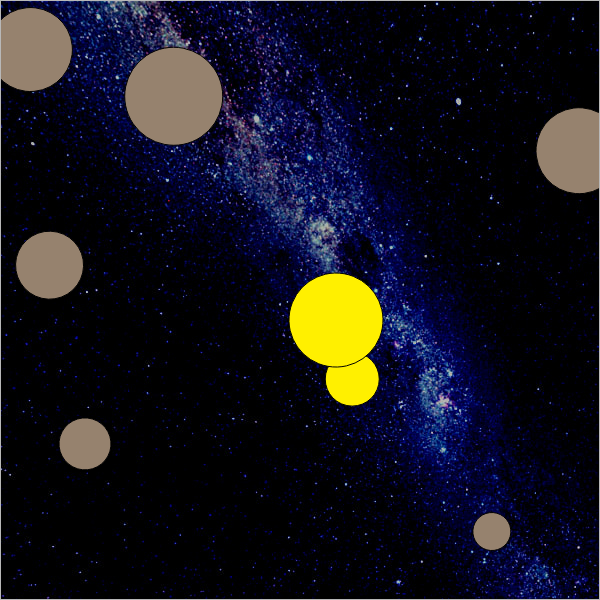
Prenez le temps de regarder le code fourni (en commençant par collider.cpp, puis objects.hpp and objects.cpp) et éventuellement chercher quelques explications dans la doc Qt [https://doc.qt.io/qt-5 doc Qt5] [https://doc.qt.io/qt-6 doc Qt6].
On notera la hiérarchie suivante pour nos formes graphiques (cf. class GraphicalShape):
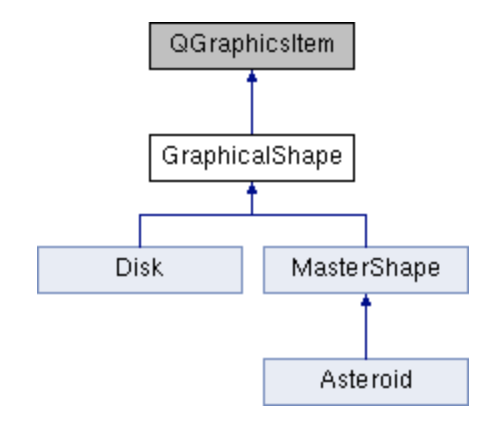
Evidemment, Qt offre déjà pas mal de choses dans la classe QGraphicsItem, mais nous allons faire nos propres formes graphiques avec algorithme randomisé de détection de collisions.
- la classe GraphicalShape est la classe de base pour nos formes. C'est une classe abstraite, qui hérite de QGraphicsItem et qui définit les méthodes virtuelles pures GraphicalShape::isInside et GraphicalShape::randomPoint.
- la classe MasterShape hérite de GraphicalShape et définit une forme maître ou principale. C'est elle qui est chargée de détecter les collisions, de vérifier que la forme reste dans les limites de la fenêtre. Elle contient aussi un pointeur vers sa forme graphique fille, qui est l'assemblage des formes graphiques qui la compose.
- la classe Asteroid hérite de MasterShape et définit un objet astéroïde tout simple, qui se compose d'un seul disque et qui se déplace toujours dans la même direction et à la même vitesse.
- la classe Disk hérite de GraphicalShape et représente une forme graphique toute simple, un disque de rayon donné centré en (0,0). Notez que cette classe connaît sa MasterShape, ce qui lui permet de changer de couleur si une collision a été détectée.
- la classe LogicalScene stocke les objets graphiques "maîtres" et fournit les méthodes pour détecter les collisions entre ces objets. Dans le code fourni, 100 points sont testés entre chaque paire d'objets.
3 - Premiers objets graphiques
3.1 - classe Rectangle (graphique)
Vous allez définir deux classes. D'abord une classe Rectangle, qui, sur le modèle de Disk, hérite de GraphicalShape. Elle représente un rectangle quelconque. Pour afficher un rectangle avec Qt, on utilise la méthode QPainter::drawRect. N'oubliez pas de redéfinir toutes les méthodes abstraites (i.e. virtuelles pures) de GraphicalShape.
3.2 - classe SpaceTruck
Vous ferez ensuite une classe SpaceTruck, qui hérite de MasterShape, et dont la représentation graphique est un rectangle vert, qui devient jaune lors d'une collision. Au niveau des mouvements, il se déplacera en avant et en tournant à droite en permanence. On utilisera opportunément les méthodes héritées de QGraphicsItem, QGraphicsItem::rotation et QGraphicsItem::setRotation, pour faire ce mouvement dans SpaceTruck::advance.
Voilà un résultat possible avec 10 astéroides, 5 space trucks de taille 100x20.
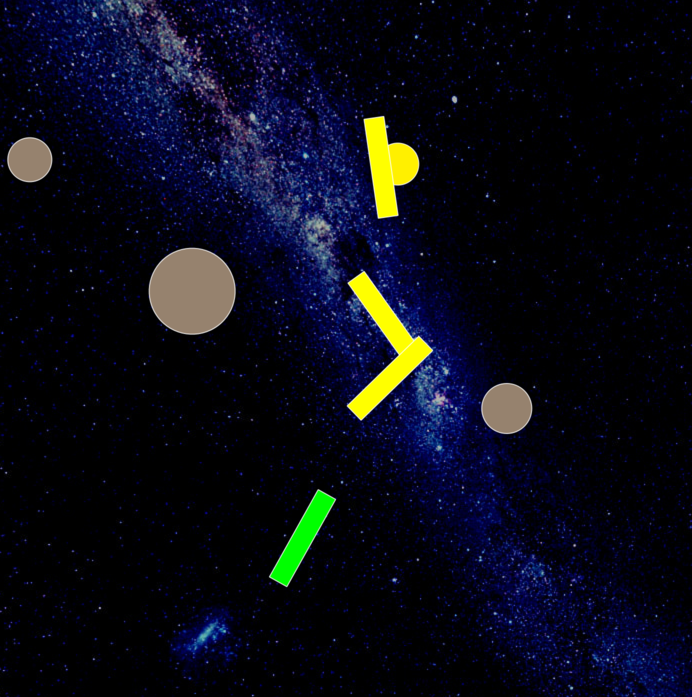
- Note
- Le constructeur de Spacetruck s'occupe d'instancier le rectangle et d'appeler
this->setGraphicalShapesur cet objet graphique. - On observe que la rotation s'applique avant le déplacement.
-
Pour le déplacement observez le code ci-dessous de
Asteroid::advance. Le principe pour avancer tout droit est de faire un point (speed,0) (donc un peu à l'"avant" de la forme qui est centré en (0,0)), et de demander les coordonnées correspondantes dans le repère du parent. Comme on change la position viasetPos, ça déplace l'astéroïde.
4 - Objets complexes par assemblage de formes simples
On va fabriquer des formes plus complexes par assemblage de formes simples. Pour ce faire on va créer une forme graphique Union, qui hérite de GraphicalShape, et dont le seul rôle est de grouper deux GraphicalShape. On note les points suivants:
- dans
Union::randomPoint: il faudra tirer une fois sur deux un point dans la forme 1 et un point dans la forme 2. Le plus simple est de tirer un entier aléatoire et d'appeler l'un ou l'autre en fonction de la parité. Une solution plus évoluée est de calculer les aires A1 et A2 des boites englobantes des deux formes, et de demander un point dans la forme 1, sirand01() < A1/(A1+A2, sinon de demander le point dans la forme 2. - dans
Union::isInsideil faudra bien tester si le point appartient à une des formes. - dans ‘Union::boundingRect’ on note que Qt donne un
operator|sur les QRect pour calculer le rectangle englobant de deux rectangles. dans
Union::Unionil faut préciser à Qt la hiérarchie d'objets graphiques pour qu'il s'occupe de leur affichage. On utilisersetParentItemainsi:Union::Union( GraphicalShape* f1, GraphicalShape* f2 ): _f1( f1 ), _f2( f2 ){_f1->setParentItem( this );_f2->setParentItem( this );}- la méthode
Union::paint(...)est alors définie, mais ne contient pas de code, car Qt (grâce àsetParentItem) peut aller chercher tout seul les autres objets graphiques.
On pourra ensuite mettre à jour SpaceTruck pour qu'il soit composé de formes simples différentes.
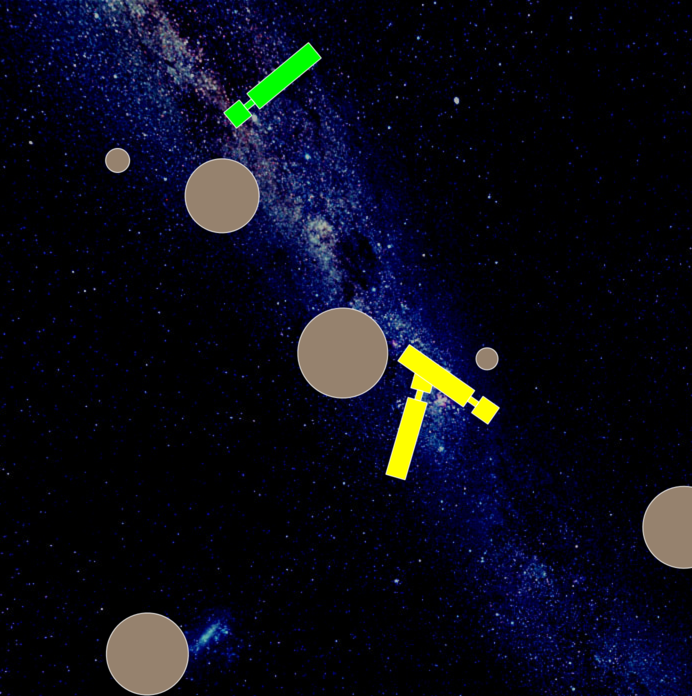
5 - Transformations géométriques
Pour composer des formes complexes, il nous reste à nous donner des transformations géométriques pour pouvoir tourner et placer nos formes. On va définir une classe Transformation, qui prendra en paramètre un GraphicalShape f, un vecteur de déplacement dx et un angle de rotation angle:
- dans le constructeur, ne pas oubliez le
setParentItem( _f )puis utiliserthis->setPosetthis->setRotationpour placerTransformationcorrectement dans son repère. On mémorisera aussi en donnée membre, à la fois le déplacementdxet l'angleangle, voire même on peut précalculercos( angle * pi/180 )etsin( angle * pi/180 ).
On veillera ensuite à redéfinir les méthodes usuelles:
- dans
Transformation::randomPoint: on tire le point aléatoire dans la forme f, puis on applique la rotation et enfin la translation. - dans
Transformation::isInside( p ): on va dans l'autre sens, on soustrait le déplacement, on applique la rotation inverse et on demande à f si le point obtenu est dedans. - dans
Transformation::boundingRectil suffit d'utiliser la méthode héritéemapRectToParentqui fait tout le calcul voulu de rotation d'une boite ! - dans
Transformation::paint(...)le code est vide, car Qt (grâce àsetParentItem) peut aller chercher tout seul les autres objets graphiques.
- Note
- On rappelle qu'une rotation de centre (0,0) et d'angle a (en radian) d'un point p=(x,y) donne le point q=(x',y') ainsi:
x' = x * \cos(a) - y * \sin(a), \qquad y' = x * \sin(a) + y * \cos(a) .
On pourra alors s'amuser à faire des objets plus complexes en composant nos formes. On pourra ainsi créer un vaisseau spatial sous la forme d'une classe Enterprise qui hérite de MasterShape. On choisira une couleur grise pour le vaisseau et rouge en cas de collision.
Le code suivant vous place les éléments graphiques dans le constructeur de Enterprise:
On pourra ensuite s'amuser à faire des déplacements un peu plus aléatoires pour le vaisseau. Vous devriez avoir maintenant une application qui ressemble à ça:
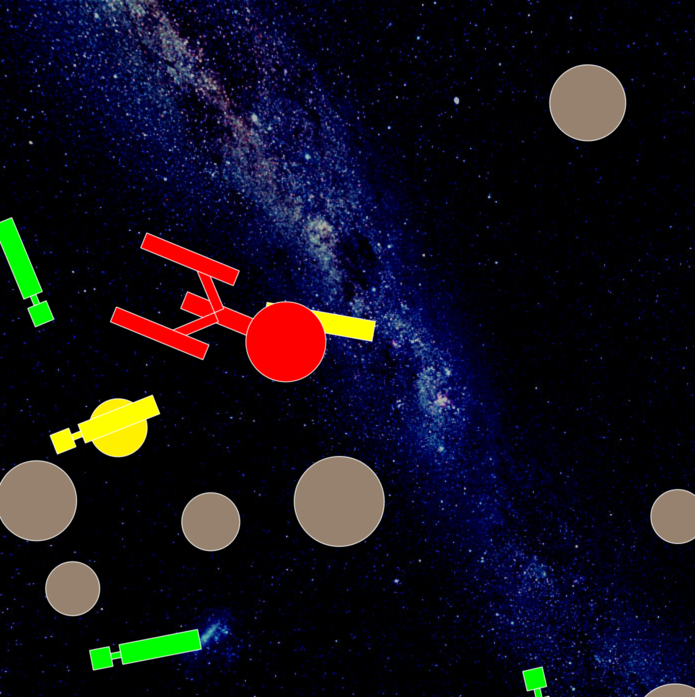
6 - Des images, des figures
En fait, on peut étendre le principe précédent à des images quelconques. L'idée est la suivante:
- Une image a une partie "pleine" (là où il y a des couleurs) et une partie "vide" (là où elle est transparente, c'est-à-dire là où son "alpha-channel" est à 0).
- A partir du
QPixmapde l'image, on fabrique unQBitmapqui est son masque plein/vide. - tirer un point aléatoire dans une telle image revient à tirer un point aléatoire dans l'image et à le retirer tant qu'on tombe dans un pixel vide du masque.
- un point est dans l'image (
isInside) lorsqu'il tombe dans un pixel plein du masque.
Pour charger une image, il suffit de déclarer un QPixmap et de lui donner un nom de fichier listé dans les ressources (cf collider.qrc). On utilisera le format GIF qui peut stocker de la transparence.
On écrira donc ensuite une classe ImageShape qui hérite de GraphicalShape. On la construit en lui donnant un QPixmap et un MasterShape. On suppose qu'elle occupe les coordonnées (0,0) -> (w-1,h-1) où w et h sont la largeur et la hauteur de l'image.
Le QBitmap _mask servira lors des affichages de collision. C'est une structure optimisée pour l'affichage. Le QImage _mask_img est quant à lui optimisé pour les requêtes pixel par pixel et servira pour ImageShape::randomPoint et ImageShape::isInside.
Ecrivez ces méthodes selon le principe explicité ci-dessus. On utilisera la méthode QImage::pixelIndex qui retourne 0 sur du vide et 1 sur du plein.
- Warning
- Attention,
_mask_img.pixel( p )fonctionne si leQPoint pest à l'intérieur de l'image. Dans la méthodeImageShape::isInside, on vérifie donc d'abord si le point est dans la boite englobante de l'imageImageShape::boundingRectavant de tester si ce point touche un pixel du masque de l'image.
Pour l'affichage, on peut utiliser le code suivant:
Il ne reste plus qu'à faire une classe NiceAsteroid qui s'occupe de créer un joli astéroïde tournant sur lui-même. Il aura besoin de deux transformations t1 et t2. La première s'occupe de ramener l'image au centre (car celle-ci est entre les coordonnées (0,0) et (largeur,hauteur). La deuxième s'occupe juste de la rotation.
Dans NiceAsteroid::advance on augmentera régulièrement l'angle de la transformation t2, stockée dans la donnée membre _t ci-dessous:
- Note
- on pourra ajouter des accesseurs
Transformation::setAngleetTransformation::anglepour lire/changer l'angle d'une transformation.
Vous devez avoir maintenant quelque chose qui ressemble à ci-dessous, en ayant remplacé les Asteroid par des NiceAsteroid.
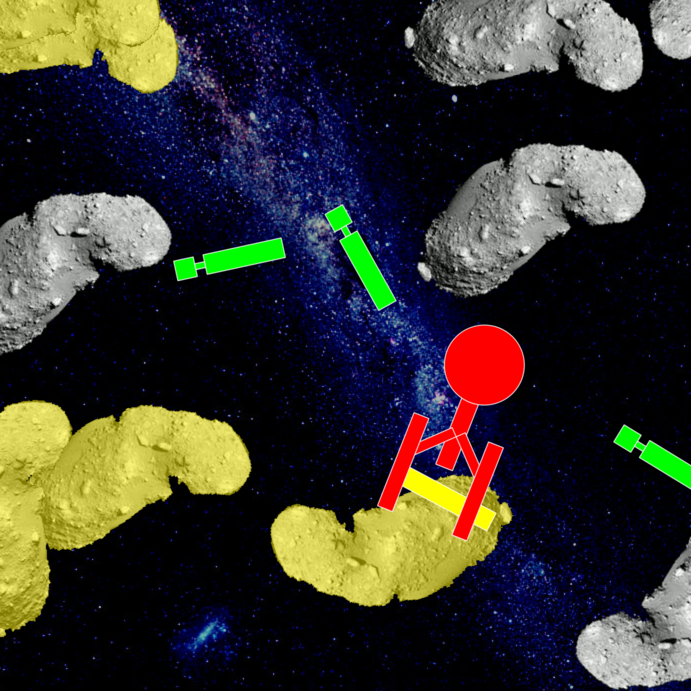
7. Développements optionnels
Vous avez toute une base pour développer un petit jeu ou des petites animations. On peut citer les développements suivants:
- combiner des images pour faire des vaisseaux jolis ou d'autres éléments.
- avoir plusieurs images et animer certains éléments graphiques.
- interactions avec la souris pour déplacer le vaisseau.
- rajouter des tirs qui peuvent détruire les astéroïdes lors d'une collision.
- ajout de forces/vitesse/accélération et de réactions à des collisions. On peut s'inspirer du TP3 d'INFO626.
- optimiser les tests de collision en gérant les boîtes englobantes et en tenant compte de l'aire des formes.
N'hésitez pas à me poser des questions si vous ne voyez pas comment démarrer.
TP à rendre
- Vous écrirez un petit README (texte) dans lequel vous préciserez les points suivants :
- nom(s), prénom(s), groupe (monôme ou binôme)
- Vous listerez d'abord les points du TP que vous avez abordés, en précisant si selon vous, vous avez traité complètement ou traité partiellement la question. Précisez aussi pour chaque question si votre code fonctionne ou dans quelle mesure il fonctionne.
- vous placerez dans une archive (zip ou tar.gz) votre README ainsi que vos sources/entêtes/fichiers de config/images utiles, de façon à ce que je puisse tout recompiler en tapant "qmake" puis "make".
- le nom de votre archive sera de la forme
TP-XXX-YYY.*oùXXXetYYYdésignent les noms respectifs des étudiants du binôme. - vous m'enverrez votre archive via TPLab , une première version à la fin du TP, une autre avant le mardi 17 octobre 2023 minuit.